在编辑文档时,Microsoft Word 是否会自行删除文本?出现这种情况时,您应该检查是否有其他人在处理同一文档,或者您是否不小心启用了 Word 的过度键入选项。
不过,还有更多原因会导致你遇到这个问题。我们整理了一份解决方案清单,帮助你重新获得文档控制权。
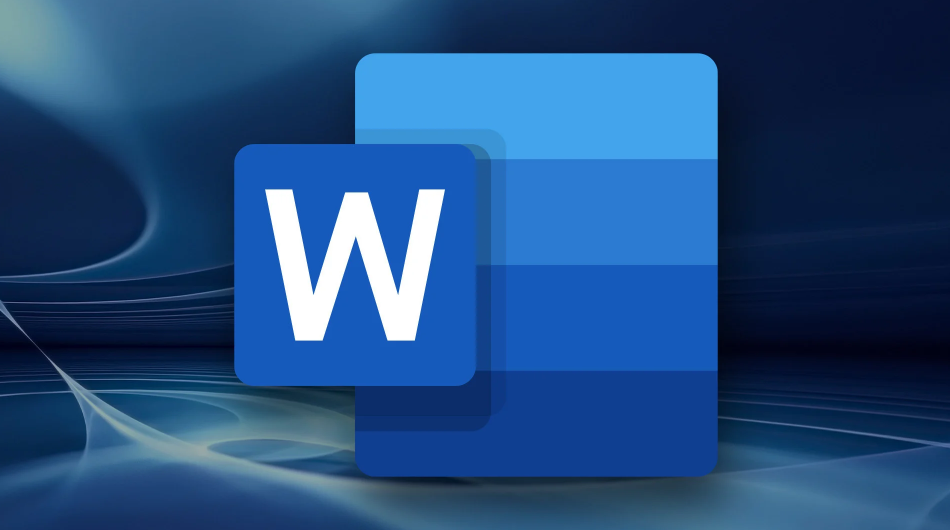
1. 检查是否有其他人在编辑文档
Word 可能没有问题,但有人正在删除文本。如果你正在与其他人合作编辑 Word 文档,他们如果有编辑权限,就可能删除文本。
打开文档时,Word 会显示 "其他人正在编辑此文档 "消息。如果你错过了这条信息,但文本一直在消失,你应该检查谁有权限访问你的文件。
2. 检查键盘

如果在按下 Backspace 或 Delete 键后,Word 一直在删除文本,很可能是其中一个键卡住了。在这种情况下,请轻轻按下并检查它们是否能正常工作。
如果按键卡住了,可以重新映射键盘,禁用该按键或清洁键盘。
3. 禁用Word的改写功能
如果 Word 在您键入时删除了某些文本,则您可能不小心打开了改写功能。 即使您没有进行 Word 的设置,也可以通过按键盘上的“插入”来启用和禁用此功能。
现在,如果你想防止这种情况再次发生,你应该看看 Word 的编辑选项。
1. 打开Word,单击左上角的“文件”选项卡,然后选择“选项”。
2. 从左侧菜单中,单击“高级”。
3. 前往编辑选项部分。
4. 取消选中使用插入键控制改写模式和使用改写模式选项。
5. 单击“确定”保存新设置。
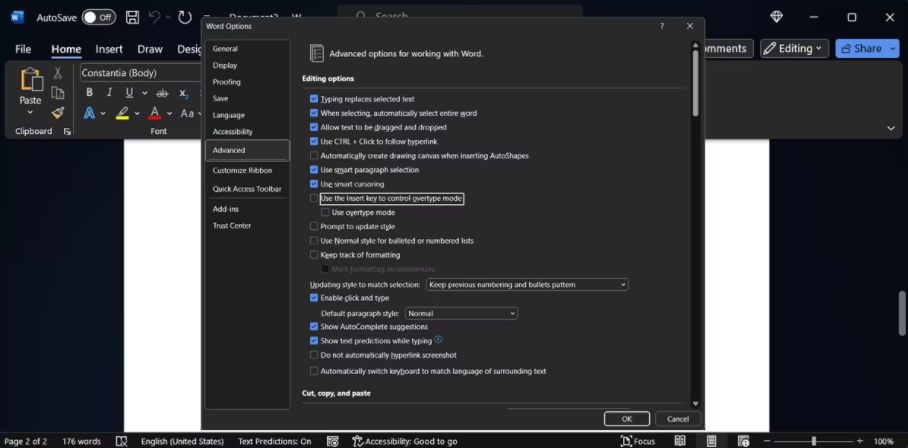
返回编辑文档,检查 Word 是否仍在自行删除部分文本。
4. 删除有问题的插件
由于插件故障,Word 有可能在你输入时删除文本。如果你为了提高工作效率而安装了多个 Word 附加组件,那么逐个检查它们将非常耗时。
要测试是否是其中一个已安装的插件导致了当前的问题,你应该在安全模式下启动 Word。这样,Word 将在没有任何扩展和插件的情况下启动。在 Windows 计算机上,按 Windows 键 + R 弹出运行对话框。输入 winword /safe,然后单击确定。
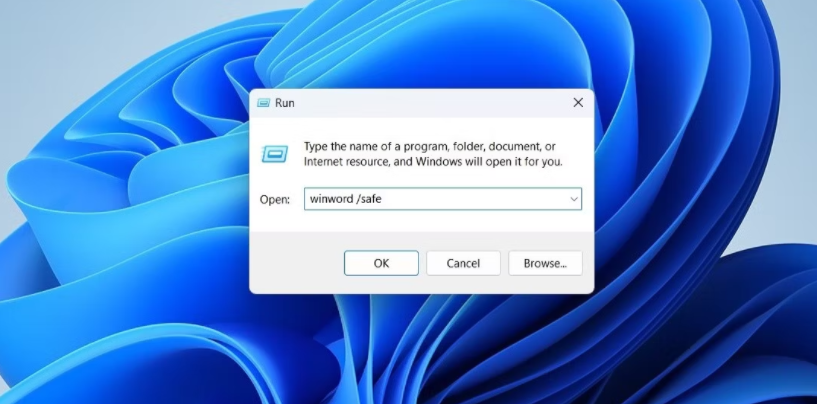
如果问题现已解决,则应卸载有问题的插件。
1. 前往文件 > 选项。
2. 打开 "加载项 "菜单,点击 "COM 加载项"。Word 现在将显示加载项列表。
3. 取消选中要禁用的插件。
4. 单击确定。
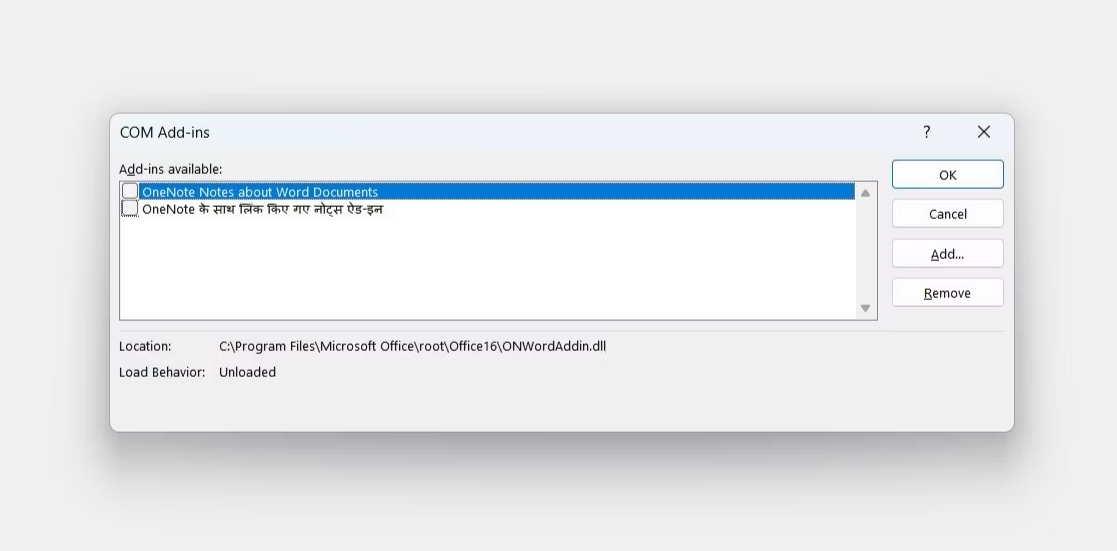
5. 删除本地格式
格式规则可能会影响您在 Word 中编辑文本,偶尔还会随意删除文本。在这种情况下,应删除所有格式。
在这样做之前,您应该知道这会将 Word 恢复为默认设置,并删除文本对齐方式、字体大小、行间距等设置。要删除格式规则,请选择 "主页 "选项卡,然后单击 "清除所有格式 "按钮。

不过,如果你花了大量时间编写和编辑文档,这可能不是最好的解决方案。如果想查看有关格式化规则的更多信息,请按下 Shift + F1 键,调出 "显示格式化 "面板。
6. 修复 Microsoft 365
如果 Word 并不是唯一一个停止正常工作的 Microsoft 365 应用程序,那么你应该修复 Microsoft 365。在 Windows 计算机上,按 Windows 键 + I 调出设置菜单。然后,转到应用程序 > 已安装的应用程序。

单击 Microsoft 365 旁边的三点图标并选择 "修改"。在弹出的窗口中,选择 "快速修复",然后单击 "修复"。如果修复 Microsoft 365 后仍遇到同样的问题,请再次阅读说明并选择 "在线修复"。
阻止 Microsoft Word 删除文本
Word 自行删除文档内容可能会让人非常沮丧,尤其是当你正在处理一个大型文档时,很难跟踪每次更改。只要你拥有正版的 Microsoft 365,上述解决方案应该能帮你解决这个问题。
版权声明:文章仅代表作者观点,版权归原作者所有,欢迎分享本文,转载请保留出处!


